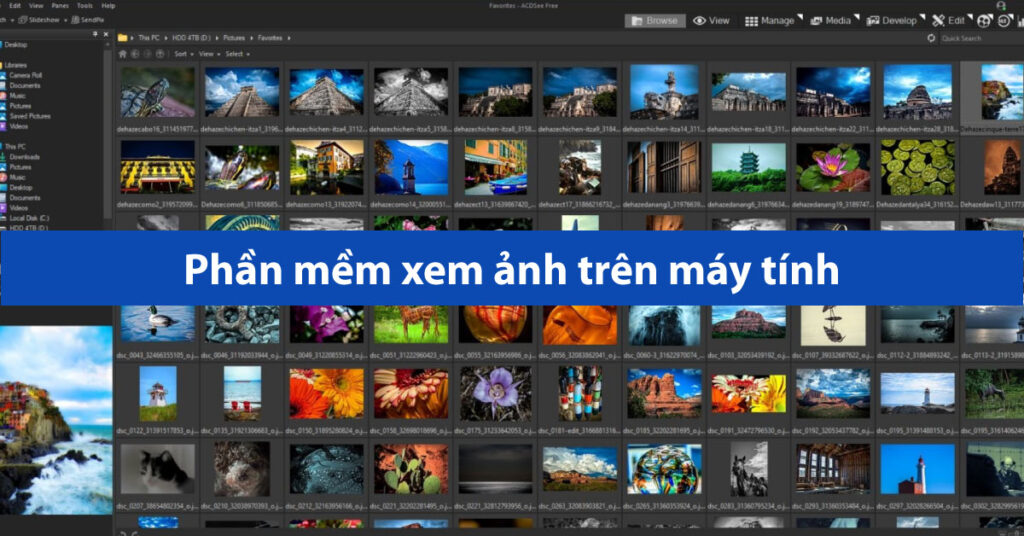Trong thời đại số hiện nay, hình ảnh ngày càng đóng vai trò quan trọng trong cuộc sống thường nhật. Từ ảnh kỷ niệm cá nhân, ảnh công việc đến ảnh nghệ thuật đều cần công cụ xem ảnh phù hợp. Người dùng Windows 10 luôn tìm cách quản lý ảnh hiệu quả và dễ dàng. Dù Windows 10 tích hợp ứng dụng Photos mặc định, nhiều người vẫn muốn tìm phần mềm thay thế tốt hơn. Vậy đâu là phần mềm xem ảnh trên Win 10 có thể đáp ứng tốt các nhu cầu đa dạng?
Bài viết này sẽ giới thiệu TOP 10 phần mềm xem ảnh nổi bật dành cho người dùng Windows 10. Chúng tôi sẽ đánh giá dựa trên yếu tố tốc độ, tính năng hỗ trợ và mức độ tiện lợi sử dụng. Từ đó giúp bạn lựa chọn công cụ xem ảnh phù hợp nhất với nhu cầu cá nhân hoặc công việc hằng ngày. Với các phần mềm này, trải nghiệm quản lý và xem ảnh trên Windows 10 chắc chắn sẽ mượt mà hơn. Cùng khám phá ngay để tìm ra giải pháp lý tưởng giúp tối ưu hóa quá trình làm việc với hình ảnh.
Tại Sao Cần Một Phần Mềm Xem Ảnh Chuyên Dụng Ngoài Photos Mặc Định?
Ứng dụng Photos mặc định của Windows 10 đã có nhiều cải tiến, nhưng đôi khi vẫn chưa đủ. Nhiều người dùng tìm kiếm các phần mềm xem ảnh trên win 10 chuyên dụng vì nhiều lý do khác nhau. Đầu tiên, tốc độ mở ảnh và duyệt thư mục của các phần mềm bên thứ ba thường nhanh hơn đáng kể. Đặc biệt khi làm việc với các thư mục chứa hàng ngàn bức ảnh chất lượng cao, dung lượng lớn. Thứ hai, các phần mềm chuyên dụng thường hỗ trợ nhiều định dạng ảnh hơn, bao gồm cả ảnh RAW từ máy ảnh chuyên nghiệp. Hay các định dạng ảnh hiếm gặp mà ứng dụng Photos mặc định có thể không mở được một cách dễ dàng.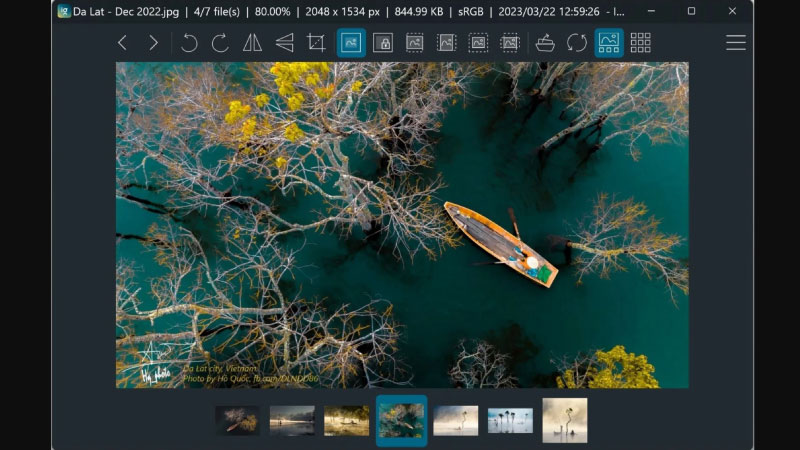
Thứ ba, chúng thường cung cấp nhiều tính năng quản lý và chỉnh sửa ảnh cơ bản tiện lợi hơn. Ví dụ như đổi tên hàng loạt, chuyển đổi định dạng, xoay ảnh không mất chất lượng, xem thông tin EXIF chi tiết. Hay các công cụ chỉnh sửa nhanh như cắt cúp, chỉnh màu sắc, độ sáng, tương phản đơn giản. Thứ tư, nhiều phần mềm cho phép tùy biến giao diện, phím tắt theo thói quen người dùng tốt hơn. Cuối cùng, một số người dùng đơn giản là không thích giao diện hoặc cách hoạt động của ứng dụng Photos. Họ muốn một giải pháp thay thế gọn nhẹ, hiệu quả và phù hợp hơn với nhu cầu sử dụng của mình.
TOP 10 Phần Mềm Xem Ảnh Trên Win 10 Tốt Nhất 2025
Dưới đây là danh sách 10 phần mềm xem ảnh trên win 10 được đánh giá cao về hiệu năng, tính năng và sự tiện lợi.
1. IrfanView: Nhẹ nhàng, nhanh chóng và cực kỳ đa năng
IrfanView là một huyền thoại trong làng phần mềm xem ảnh miễn phí, nổi tiếng với sự gọn nhẹ, tốc độ. Nó khởi động cực nhanh và duyệt ảnh mượt mà ngay cả trên các máy tính cấu hình yếu. IrfanView hỗ trợ một danh sách khổng lồ các định dạng ảnh, audio và cả video (thông qua plugin). Ngoài xem ảnh, nó còn cung cấp nhiều công cụ chỉnh sửa cơ bản như cắt xén, xoay, đổi kích thước. Kèm theo đó là các hiệu ứng, bộ lọc, vẽ hình, thêm chữ và xử lý hàng loạt rất mạnh mẽ.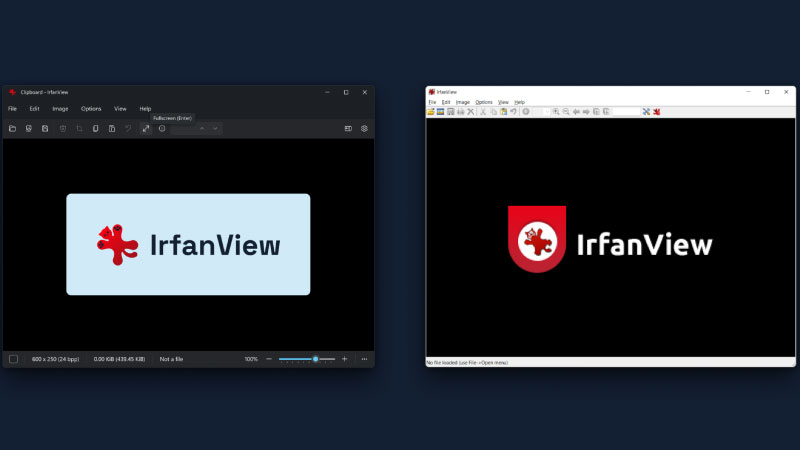
Giao diện của IrfanView tuy đơn giản, có phần cổ điển nhưng rất trực quan và dễ sử dụng. Bạn có thể tùy biến giao diện, thanh công cụ và thiết lập vô số phím tắt theo ý muốn. Phần mềm này hoàn toàn miễn phí cho mục đích sử dụng cá nhân và phi thương mại hiện nay. IrfanView là lựa chọn tuyệt vời nếu bạn cần một phần mềm xem ảnh trên win 10 siêu nhẹ. Nó nhanh, mạnh mẽ và không chiếm nhiều tài nguyên hệ thống của máy tính bạn đang sử dụng.
2. XnView MP / XnView Classic: Hỗ trợ định dạng “khủng”, quản lý mạnh mẽ
XnView có hai phiên bản chính là XnView MP (đa nền tảng) và XnView Classic (chỉ cho Windows). Cả hai đều là những phần mềm xem ảnh trên win 10 cực kỳ mạnh mẽ, hỗ trợ hơn 500 định dạng file. Chúng không chỉ xem ảnh mà còn là công cụ quản lý, chỉnh sửa và chuyển đổi định dạng ảnh hiệu quả. XnView MP có giao diện hiện đại hơn, hỗ trợ Unicode tốt hơn và hoạt động trên cả Windows, macOS, Linux. XnView Classic lại có giao diện quen thuộc hơn với những người dùng lâu năm của phần mềm này.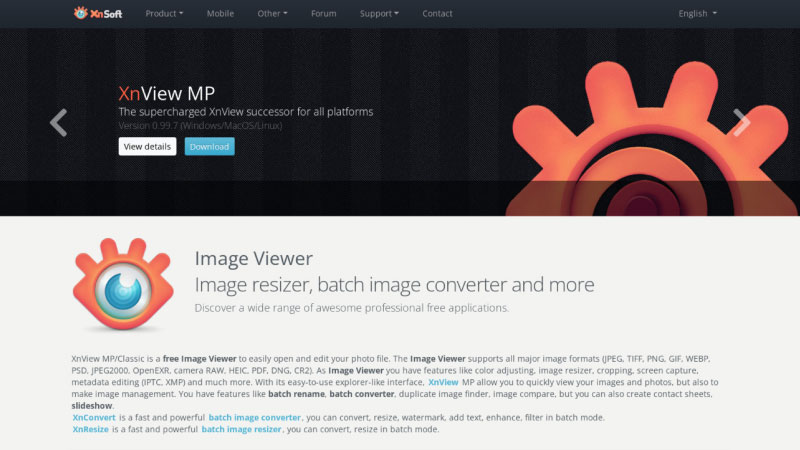
Các tính năng nổi bật của XnView bao gồm:
- Duyệt ảnh theo tab, xem thumbnail, chế độ toàn màn hình.
- Chỉnh sửa ảnh cơ bản (cắt, xoay, chỉnh màu, độ sáng, bộ lọc, hiệu ứng).
- Xử lý hàng loạt (đổi tên, chuyển đổi định dạng, thay đổi kích thước, thêm watermark…).
- Tạo slideshow, web gallery, contact sheet.
- Chụp ảnh màn hình, so sánh ảnh, xem thông tin EXIF chi tiết.
XnView MP và Classic đều miễn phí cho mục đích sử dụng cá nhân và giáo dục trên máy tính. Đây là lựa chọn tuyệt vời nếu bạn cần một công cụ quản lý ảnh đa năng, hỗ trợ nhiều định dạng.
3. FastStone Image Viewer: Duyệt ảnh, chỉnh sửa cơ bản, miễn phí
FastStone Image Viewer là một phần mềm xem ảnh trên win 10 miễn phí khác rất được ưa chuộng. Nó nổi bật với giao diện trực quan, dễ sử dụng và tốc độ duyệt ảnh nhanh chóng, mượt mà. Phần mềm này hỗ trợ hầu hết các định dạng ảnh phổ biến, bao gồm cả ảnh RAW từ nhiều dòng máy. FastStone Image Viewer cung cấp nhiều chế độ xem ảnh khác nhau như thumbnail, toàn màn hình, slideshow. Kèm theo đó là công cụ so sánh ảnh並排 (side-by-side comparison) rất hữu ích để bạn lựa chọn.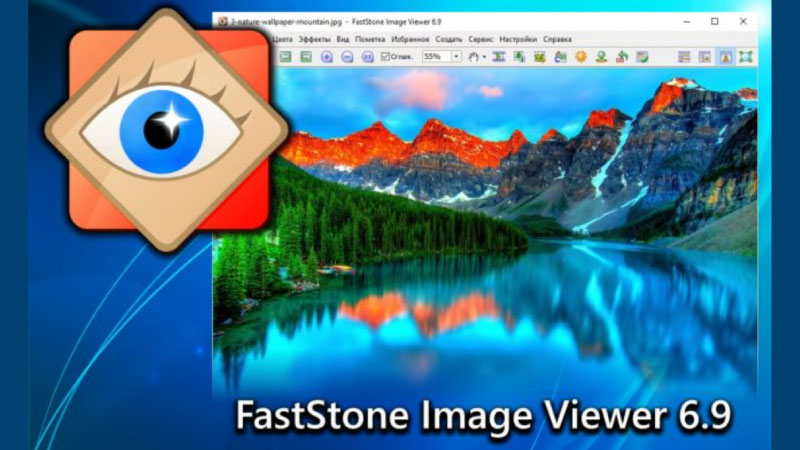
Bên cạnh việc xem ảnh, FastStone còn tích hợp nhiều công cụ chỉnh sửa ảnh cơ bản nhưng hiệu quả:
- Cắt xén, xoay, thay đổi kích thước ảnh.
- Điều chỉnh màu sắc, độ sáng, độ tương phản, độ nét.
- Loại bỏ mắt đỏ, thêm hiệu ứng, khung viền, văn bản.
- Xử lý hàng loạt (đổi tên, chuyển đổi định dạng).
FastStone Image Viewer hoàn toàn miễn phí cho người dùng cá nhân, là lựa chọn tuyệt vời cho nhu cầu xem. Nó cũng đáp ứng tốt việc quản lý và chỉnh sửa ảnh cơ bản một cách nhanh chóng, tiện lợi nhất.
4. Nomacs – Image Lounge: Phần mềm xem ảnh trên win 10 Mã nguồn mở, nhẹ, hỗ trợ RAW
Nomacs là một trình xem ảnh mã nguồn mở, miễn phí và đa nền tảng (Windows, macOS, Linux). Nó được thiết kế để hoạt động nhanh chóng, nhẹ nhàng và hỗ trợ nhiều định dạng ảnh, bao gồm cả RAW. Giao diện của Nomacs khá đơn giản, hiện đại với các tùy chọn tùy biến linh hoạt cho người dùng. Một điểm độc đáo của Nomacs là khả năng đồng bộ hóa nhiều phiên bản của trình xem ảnh. Nó cho phép so sánh các bức ảnh hoặc hiển thị cùng một ảnh trên nhiều màn hình khác nhau.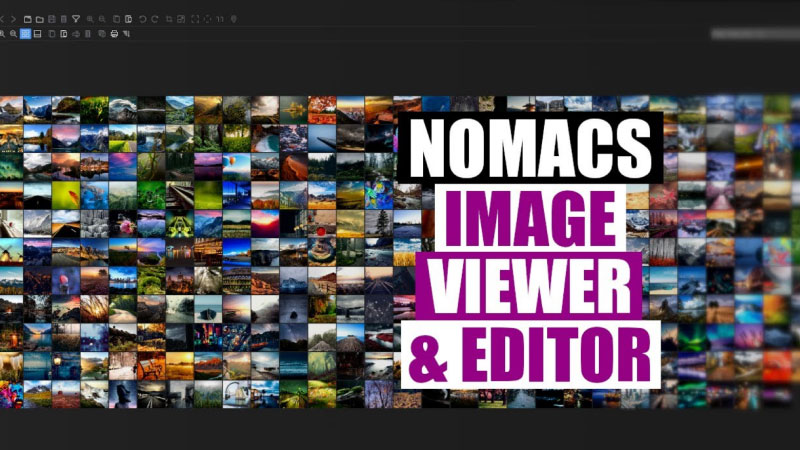
Các tính năng chính của Nomacs bao gồm:
- Xem ảnh với các chế độ thumbnail, toàn màn hình, slideshow.
- Chỉnh sửa ảnh cơ bản: cắt xén, xoay, thay đổi kích thước, điều chỉnh độ sáng, tương phản.
- Xem thông tin metadata (EXIF, IPTC, XMP) chi tiết.
- Hỗ trợ plugin để mở rộng thêm các tính năng mới.
- Khả năng xem ảnh trong file nén ZIP hoặc từ file MS Office.
Nomacs là lựa chọn phần mềm xem ảnh trên win 10 tốt nếu bạn cần một công cụ mã nguồn mở. Nó nhẹ, nhanh và có một số tính năng độc đáo như đồng bộ hóa nhiều cửa sổ xem.
5. ImageGlass: Giao diện hiện đại, mã nguồn mở, nhiều theme
ImageGlass là một trình xem ảnh mã nguồn mở, miễn phí khác dành cho Windows với giao diện hiện đại. Nó được cộng đồng người dùng Việt Nam đóng góp và phát triển khá tích cực trong thời gian qua. ImageGlass nổi bật với thiết kế giao diện sạch sẽ, tối giản và khả năng tùy biến theme đa dạng. Nó hỗ trợ xem hơn 70 định dạng ảnh phổ biến, bao gồm cả GIF động và ảnh RAW. Tốc độ mở ảnh và duyệt ảnh của ImageGlass cũng được đánh giá là khá nhanh chóng và mượt mà.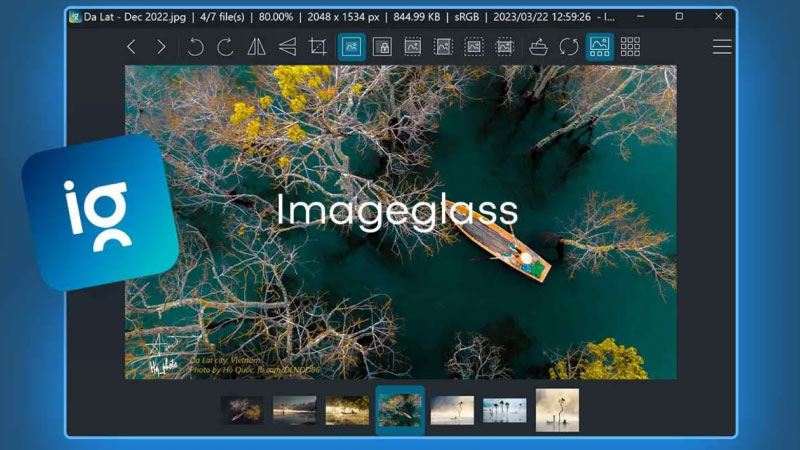
Phần mềm này cung cấp các tính năng cơ bản như xoay, lật ảnh, xem toàn màn hình, slideshow. Kèm theo đó là khả năng chuyển đổi định dạng ảnh nhanh chóng và xem thông tin EXIF của ảnh. ImageGlass cũng hỗ trợ các phím tắt tiện lợi và có thể được mở rộng tính năng qua các gói ngôn ngữ. Nếu bạn tìm kiếm một phần mềm xem ảnh trên win 10 có giao diện đẹp, hiện đại. Và mã nguồn mở, miễn phí, ImageGlass là một lựa chọn rất đáng để bạn cân nhắc dùng thử.
6. Honeyview: Phần mềm xem ảnh trên win 10 Đơn giản, nhanh, hỗ trợ xem ảnh trong file nén
Honeyview là một trình xem ảnh miễn phí cực kỳ nhẹ nhàng và nhanh chóng đến từ Hàn Quốc. Nó được biết đến với tốc độ khởi động và mở ảnh gần như tức thì, không gây độ trễ. Honeyview hỗ trợ nhiều định dạng ảnh phổ biến (JPG, PNG, GIF, BMP, PSD…) và cả ảnh RAW. Một tính năng độc đáo là khả năng xem ảnh trực tiếp bên trong các file nén (ZIP, RAR, 7Z, LZH…). Mà bạn không cần phải giải nén chúng ra thư mục riêng biệt trước khi xem ảnh đâu nhé.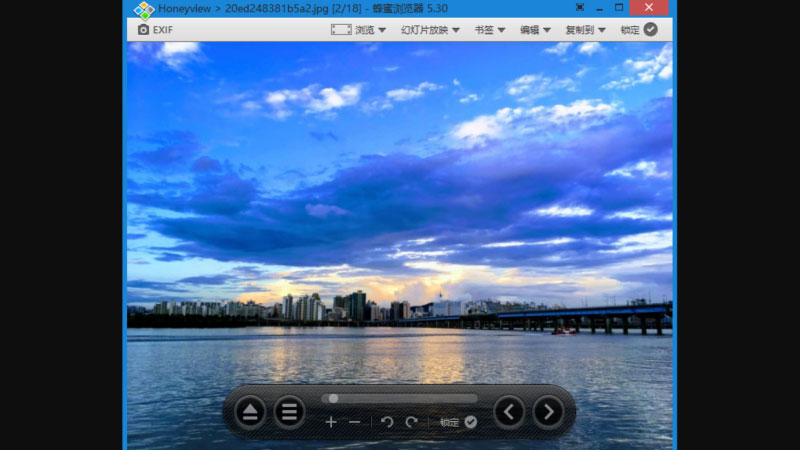
Giao diện của Honeyview rất đơn giản, tập trung hoàn toàn vào việc hiển thị hình ảnh một cách rõ ràng. Các thao tác cơ bản như phóng to/thu nhỏ, xoay ảnh, xem ảnh kế tiếp/trước đó đều rất mượt. Nó cũng có chế độ slideshow và tùy chọn hiển thị thông tin EXIF của ảnh đang xem. Honeyview là lựa chọn tuyệt vời nếu ưu tiên hàng đầu của bạn là tốc độ và sự đơn giản. Đây là một phần mềm xem ảnh trên win 10 siêu nhẹ, lý tưởng cho việc duyệt nhanh các bộ sưu tập ảnh.
7. JPEGView: Phần mềm xem ảnh trên win 10 Siêu nhẹ, siêu nhanh, xem và chỉnh sửa tức thời
JPEGView là một trình xem và chỉnh sửa ảnh miễn phí, mã nguồn mở cực kỳ nhỏ gọn và nhanh chóng. Đúng như tên gọi, nó được tối ưu hóa cho việc xem ảnh JPEG nhưng cũng hỗ trợ nhiều định dạng khác. Bao gồm BMP, PNG, TIFF, GIF và cả một số định dạng RAW cơ bản thông qua Windows Imaging Component. Điểm mạnh của JPEGView là tốc độ mở ảnh siêu nhanh và khả năng chỉnh sửa ảnh tức thời. Bạn có thể thực hiện các điều chỉnh về độ sáng, tương phản, màu sắc, độ nét… ngay trên giao diện xem ảnh.
Các thay đổi được áp dụng theo thời gian thực mà không cần mở trình chỉnh sửa riêng biệt. JPEGView cũng có các công cụ xoay, lật ảnh không mất chất lượng và chế độ xem toàn màn hình. Giao diện tối giản, không có nhiều menu phức tạp, tập trung vào trải nghiệm xem và chỉnh sửa nhanh. Nếu bạn cần một phần mềm xem ảnh trên win 10 siêu nhẹ, siêu nhanh và có khả năng chỉnh sửa tức thời. JPEGView là một lựa chọn độc đáo và rất hiệu quả mà bạn không nên bỏ qua đâu nhé.
8. Microsoft Photos: Phần mềm xem ảnh trên win 10 Cải tiến và tiện lợi
Ứng dụng Photos (Ảnh) là trình xem và quản lý ảnh mặc định được tích hợp sẵn trên Windows 10 và 11. Trong những năm gần đây, Microsoft đã liên tục cải tiến ứng dụng này với nhiều tính năng hữu ích hơn. Photos có giao diện hiện đại, trực quan, cho phép bạn duyệt ảnh theo thư mục, album hoặc dòng thời gian. Nó tự động sắp xếp ảnh theo ngày tháng, nhận diện khuôn mặt và tạo album tự động khá thông minh.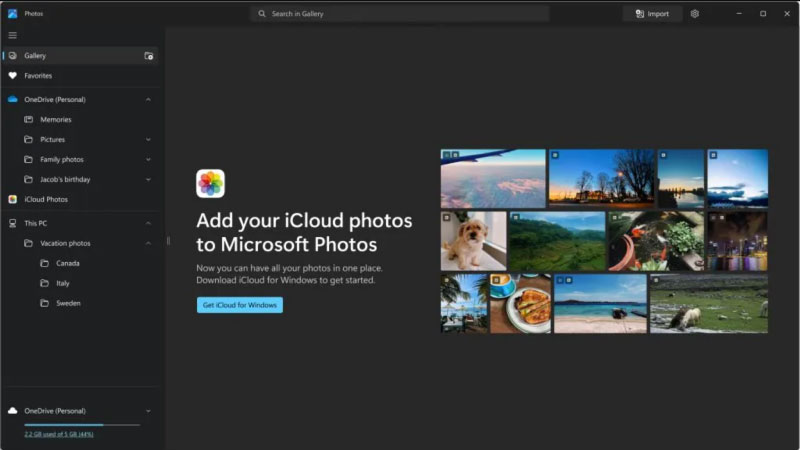
Bên cạnh việc xem ảnh, Photos còn cung cấp các công cụ chỉnh sửa ảnh cơ bản nhưng mạnh mẽ. Bao gồm cắt xén, xoay, áp dụng bộ lọc màu, điều chỉnh độ sáng, tương phản, màu sắc, độ nét. Thậm chí có cả tính năng vẽ lên ảnh hoặc tạo video slideshow đơn giản từ ảnh và nhạc. Ưu điểm lớn nhất là nó được tích hợp sẵn, không cần cài đặt và đồng bộ tốt với OneDrive. Mặc dù tốc độ mở ảnh đôi khi chưa nhanh bằng các phần mềm bên thứ ba chuyên dụng khác. Nhưng Photos vẫn là một phần mềm xem ảnh trên win 10 tiện lợi cho nhu cầu cơ bản.
9. Google Photos (Phiên bản Web/Sao lưu Desktop): Phần mềm xem ảnh trên win 10
Google Photos không hẳn là một phần mềm xem ảnh cài đặt trên máy tính theo cách truyền thống. Mà nó là một dịch vụ lưu trữ và quản lý ảnh trên nền tảng đám mây của Google. Bạn có thể tải ứng dụng “Google Drive for desktop” (bao gồm cả Backup and Sync for Photos). Để tự động sao lưu ảnh từ máy tính lên Google Photos hoặc truy cập thư viện ảnh qua trình duyệt web. Google Photos nổi tiếng với khả năng lưu trữ ảnh chất lượng cao miễn phí không giới hạn. Hoặc lưu ảnh gốc với dung lượng lưu trữ Google One của bạn đang dùng hiện tại.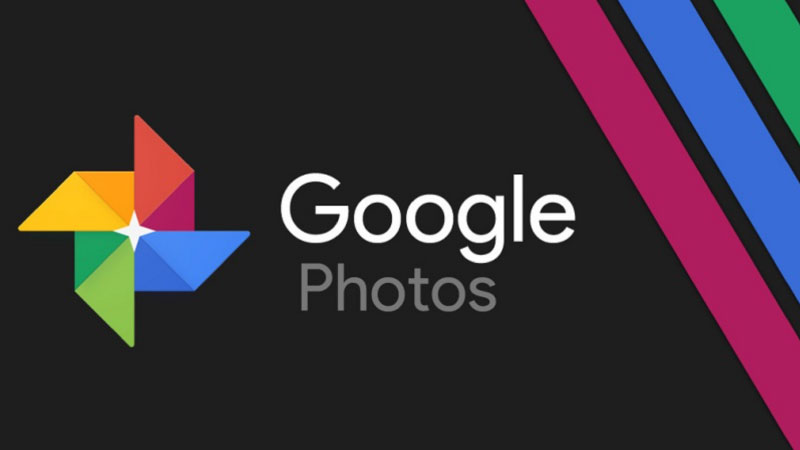
Ưu điểm lớn là khả năng truy cập thư viện ảnh từ mọi thiết bị có kết nối internet tiện lợi. Tính năng tìm kiếm ảnh thông minh bằng AI (theo khuôn mặt, địa điểm, đồ vật…) cực kỳ mạnh mẽ. Bạn cũng có thể tạo album, chia sẻ ảnh dễ dàng và thực hiện các chỉnh sửa cơ bản trực tuyến. Google Photos là giải pháp tuyệt vời nếu bạn muốn một nơi lưu trữ ảnh an toàn, thông minh. Và có thể xem lại kỷ niệm mọi lúc mọi nơi thay vì chỉ xem trên một máy tính duy nhất. Đây là một cách tiếp cận khác cho việc “xem ảnh” trong thời đại đám mây hiện nay bạn nhé.
10. ACDSee Photo Studio: Quản lý và chỉnh sửa ảnh chuyên nghiệp
ACDSee Photo Studio là một bộ phần mềm quản lý và chỉnh sửa ảnh chuyên nghiệp, trả phí dành cho Windows. Nó cung cấp một giải pháp toàn diện từ việc tổ chức thư viện ảnh khổng lồ, xem ảnh nhanh chóng. Đến các công cụ chỉnh sửa ảnh RAW mạnh mẽ và các tính năng xử lý hàng loạt hiệu quả cao. ACDSee nổi tiếng với tốc độ duyệt ảnh và khả năng quản lý metadata, từ khóa rất chi tiết. Nó là đối thủ cạnh tranh trực tiếp với Adobe Lightroom Classic trong phân khúc chuyên nghiệp này.
Giao diện của ACDSee được chia thành các module chức năng (Manage, View, Develop, Edit…) rõ ràng. Giúp người dùng dễ dàng chuyển đổi giữa các tác vụ khác nhau trong quy trình làm việc. Các công cụ chỉnh sửa ảnh RAW không phá hủy (non-destructive) rất mạnh mẽ và linh hoạt. Tuy nhiên, ACDSee là phần mềm trả phí (mua một lần hoặc thuê bao tùy phiên bản). Nó phù hợp với các nhiếp ảnh gia chuyên nghiệp hoặc người dùng nghiêm túc cần một giải pháp quản lý. Và chỉnh sửa ảnh “tất cả trong một” mạnh mẽ, hiệu quả thay thế cho các phần mềm khác.
Kết Luận
Thế giới phần mềm xem ảnh trên win 10 vô cùng phong phú với nhiều lựa chọn chất lượng cao. Từ những công cụ siêu nhẹ, siêu nhanh đến các trình quản lý ảnh đa năng, mạnh mẽ và chuyên nghiệp. Việc lựa chọn một phần mềm phù hợp sẽ giúp bạn có trải nghiệm xem ảnh tốt hơn rất nhiều. Đồng thời quản lý thư viện hình ảnh cá nhân một cách hiệu quả, khoa học hơn so với trước đây. Hy vọng danh sách TOP 10 phần mềm trên đây đã cung cấp cho bạn những gợi ý hữu ích nhất.
Hãy thử nghiệm vài công cụ khác nhau để tìm ra “chân ái” cho nhu cầu xem ảnh của mình. Đừng quên rằng, một phần mềm tốt không chỉ giúp bạn xem ảnh mà còn có thể là trợ thủ. Nó giúp bạn sắp xếp, chỉnh sửa nhẹ nhàng và lưu giữ những khoảnh khắc đáng nhớ một cách trọn vẹn. Chúc bạn tìm được phần mềm xem ảnh trên win 10 ưng ý và có những trải nghiệm tuyệt vời! Hãy tận hưởng thế giới hình ảnh đầy màu sắc trên chiếc máy tính Windows 10 của bạn mỗi ngày.